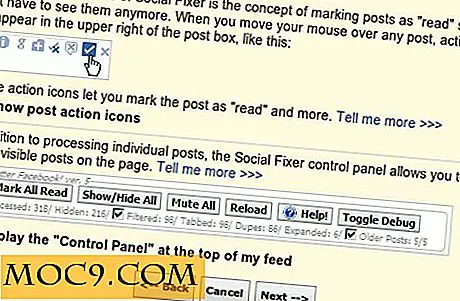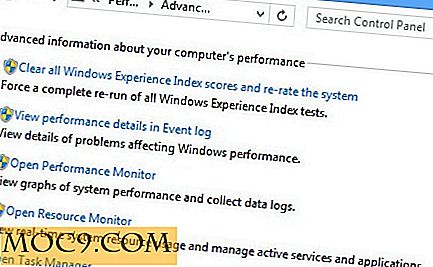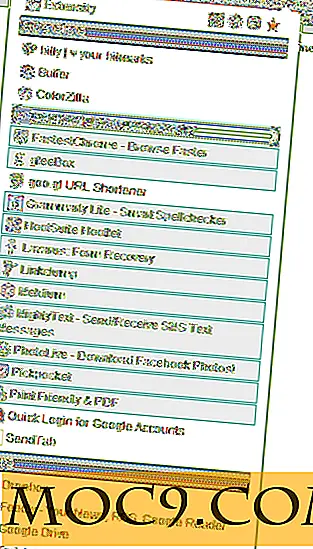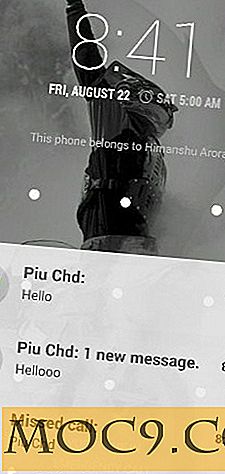Så här konfigurerar du Gtalk för Google App i Linux [Snabbtips]
Om du har ett Google App-konto kan du ansluta till GTalk med ditt egna domännamn. I Linux kan du ansluta till ditt Google Apps GTalk-konto med din favorit-chat-klient. Det är väldigt enkelt att göra det. Tricket ligger i konfigurationen. När du fått det korrekt kommer det att fungera överallt.
Empati
I Empathy, allt du behöver göra är att lägga till ett nytt GTalk-konto, ange ditt användarnamn för Google Apps (tillsammans med din anpassade domän) och lösenord och klicka på Logga in. Det är allt.

Pidgin
I Pidgin, gå till avsnittet "Lägg till konto" och välj "Google Talk" i fältet Protokoll. Ange ditt användarnamn (utan domänen), den anpassade domänen för Google Apps och lösenordet.

Klicka sedan på fliken Avancerat och skriv "talk.google.com" i fältet "Anslut server:".

Det är allt.
Kopete
Det finns flera steg som krävs för att konfigurera Google Apps Gtalk för Kopete. Gå först till avsnittet "Lägg till konton" och välj "Jabber".

Ange ditt användarnamn och lösenord för Google Apps.

Gå till fliken "Anslutning". Kontrollera de tre bästa rutorna (Använd SSL, Tillåt enkel textautentisering och åsidosätta serverinformation) och skriv in "talk.google.com" i fältet "Server".

Klicka på Nästa och "Anslut nu". Det är allt.
Ovanstående är anvisningarna för de tre stora IM-klienterna som används i de flesta Linux distro. För andra IM-klienter, så länge de stöder Jabber- eller XMPP-protokollet, kan du konfigurera ditt Google Apps Gtalk-konto med inställningarna ovan. Låt oss veta om du har några frågor eller svårigheter att ansluta till ditt Google Apps-konto.